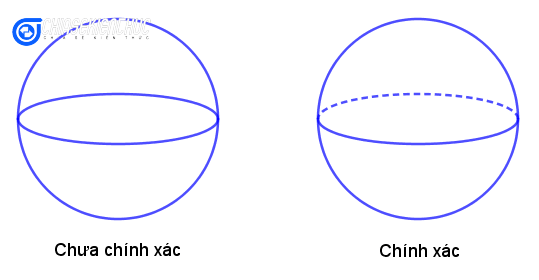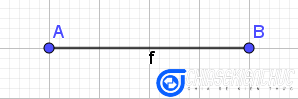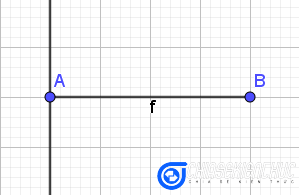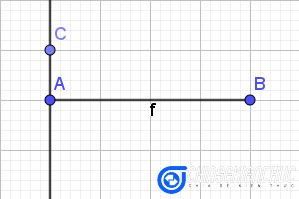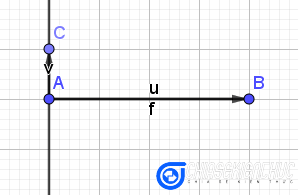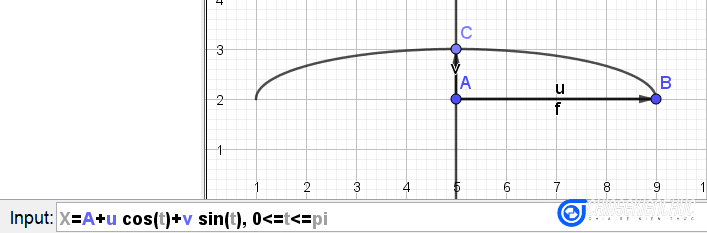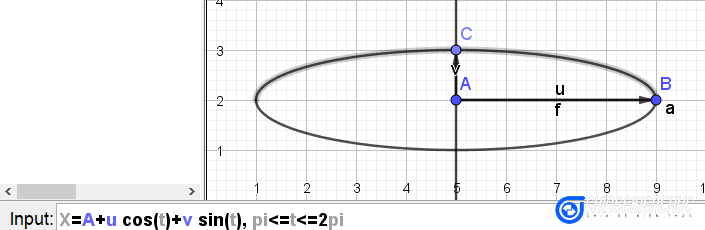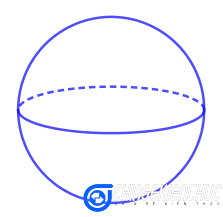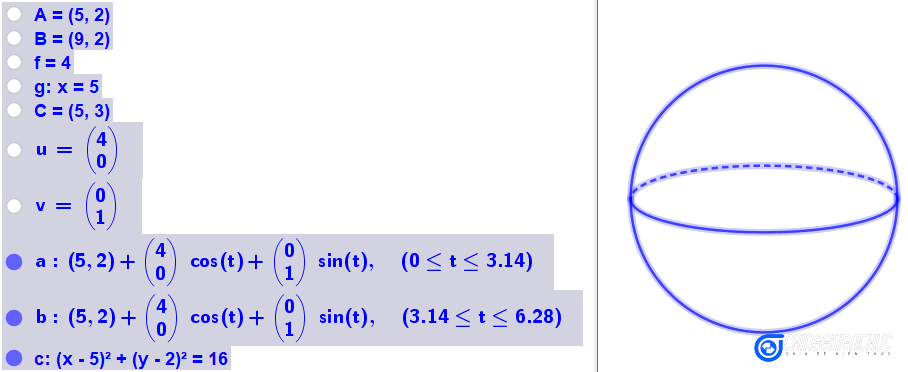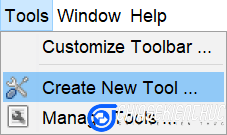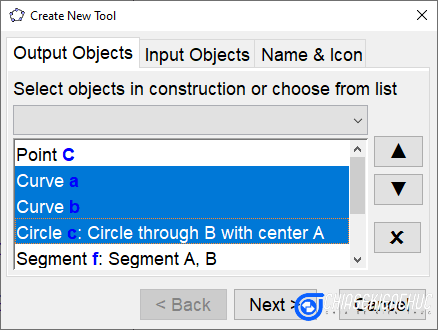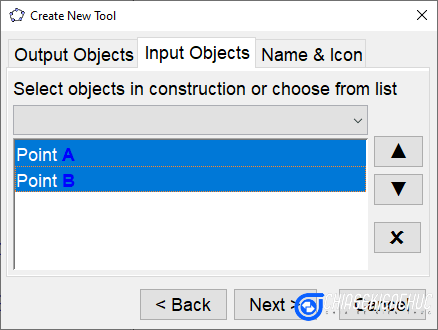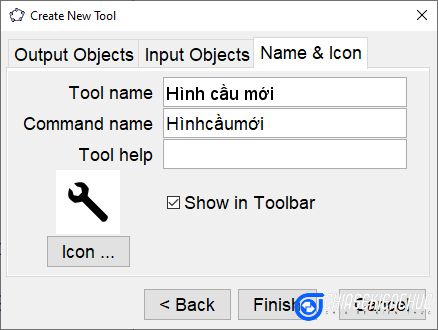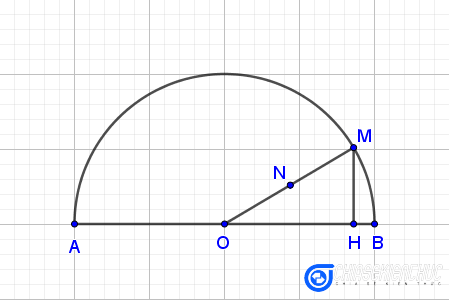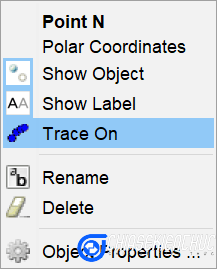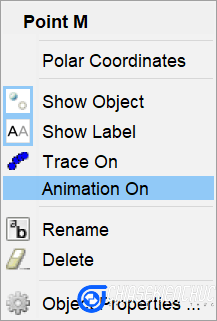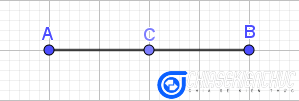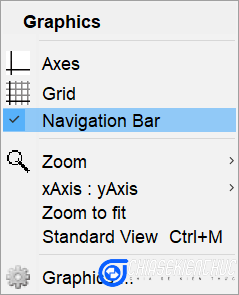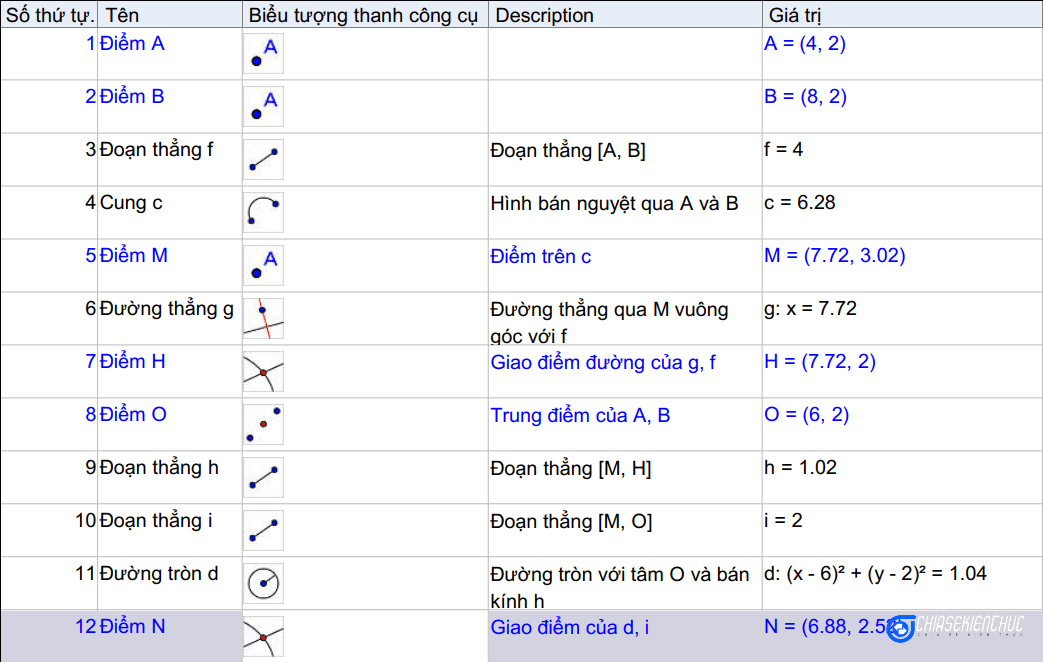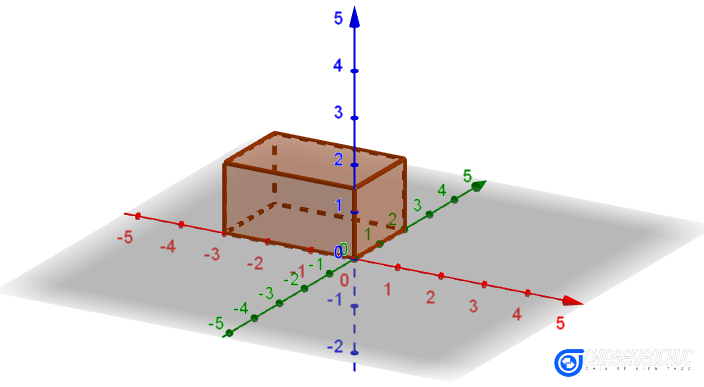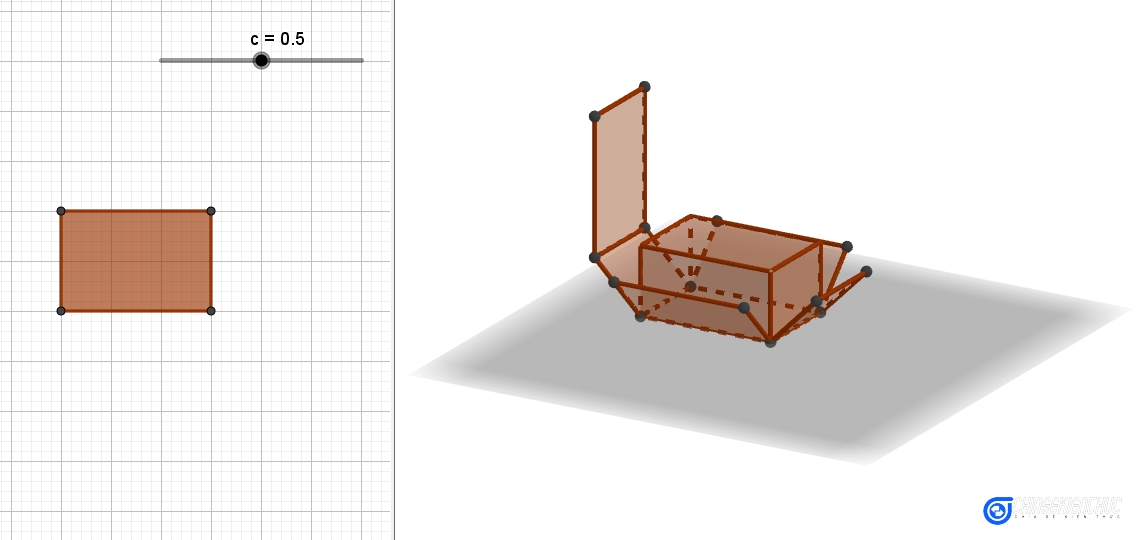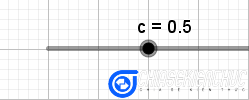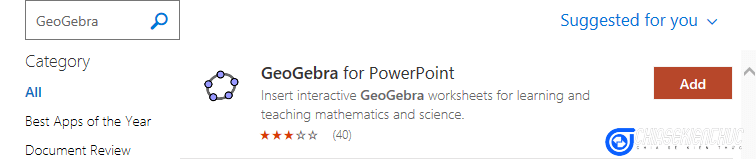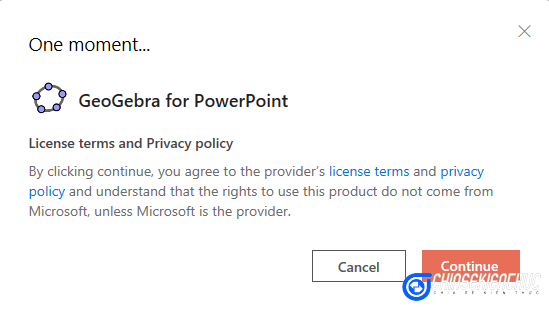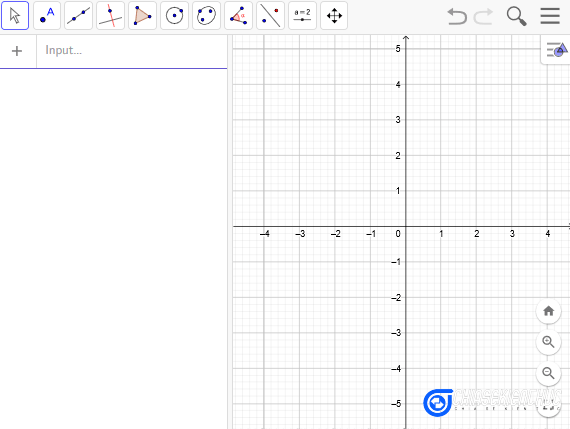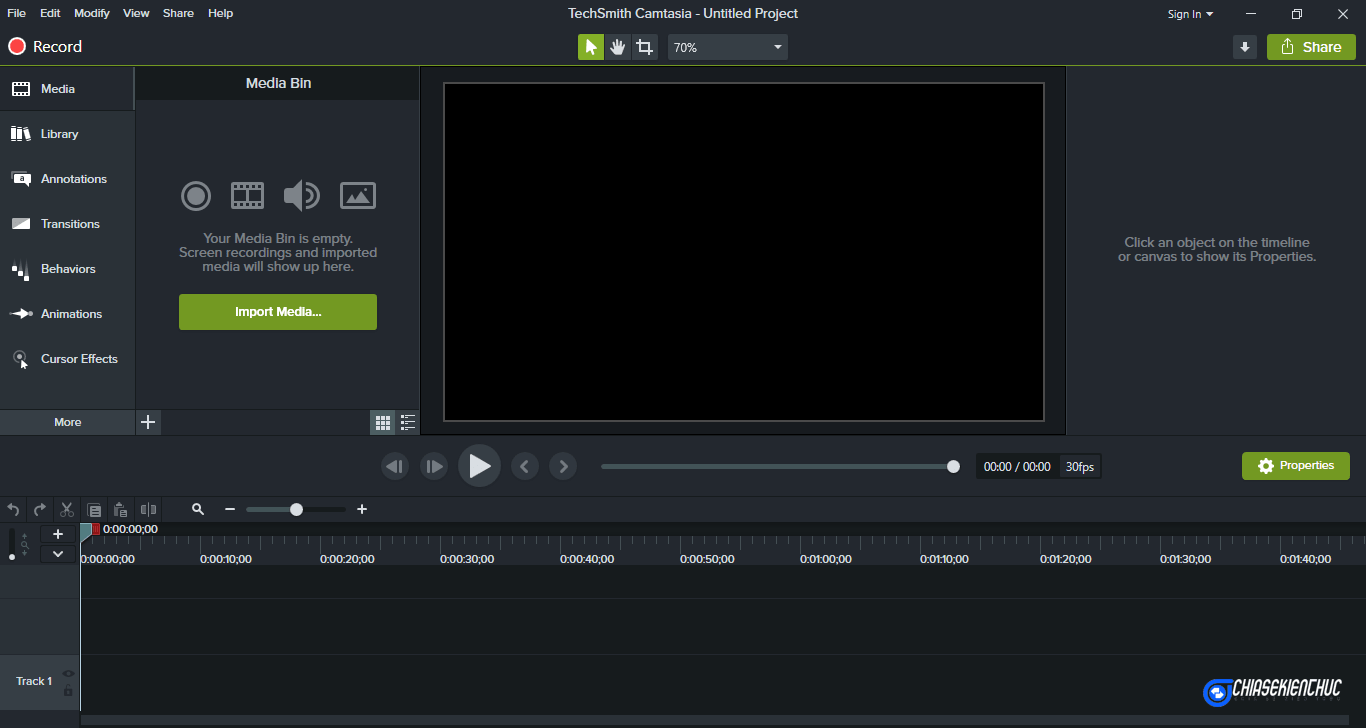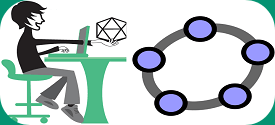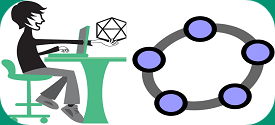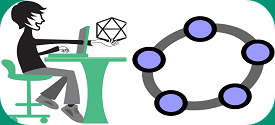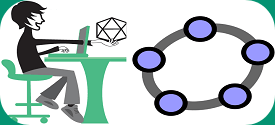Ứng dụng công nghệ thông tin trong dạy học nói chung hay, trong dạy Toán nói riêng đã được rất nhiều giáo viên ứng dụng.
Tuy nhiên thực tế đã cho thấy phần lớn các giáo viên hiện nay ứng dụng chưa thật sự hiệu quả, thậm chí việc ứng dụng này chỉ mang tính chất đối phó là chính
Có rất nhiều nguyên nhân dẫn đến trình trạng trên, nhưng trong phạm vi ngắn gọn của bài viết này mình xin không nói đến.
Giả sử rằng bạn muốn ứng dụng công nghệ thông tin vào trong dạy học thì bạn cần thực hiện được hai bước quan trọng là ý tưởng và thiết kế.
Theo cá nhân mình ý tưởng là khó hơn cả nó không thể có được trong ngày một ngày hai, mà nó được hình thành dựa trên kinh nghiệm giảng dạy nhiều năm của bạn.
Và trong bài viết này mình sẽ giúp bạn giải quyết bước thứ hai.
Cụ thể là mình sẽ hướng dẫn các bạn cách ứng dụng phần mềm GeoGebra trong việc dạy Toán. Mình lựa chọn GeoGebra vì đây là một trong những phần mềm mô tả bài toán mạnh mẽ nhất cho cả Đại số và Hình học.
Vì đây là bài hướng dẫn nâng cao nên nếu bạn là người mới tìm hiểu về GeoGebra vui lòng xem trước hai bài viết:
Okay, bây giờ chúng ta hãy cùng bắt đầu nhé !
Mục Lục Nội Dung
#1. Cách vẽ hình cầu với GeoGebra
Hình cầu là một trong hình cơ bản và được sử dụng rất nhiều từ THCS đến Đại học.
Tuy nhiên, khá nhiều bạn đặc biệt là những bạn mới làm quen với GeoGebra không vẽ được hình này mà nguyên nhân chủ yếu là các bạn không vẽ được hình Elip có nửa trên là nét đứt và nửa dưới là nét liền.
Phiên bản GeoGebra hiện tại đã cung cấp cho chúng ta công cụ vẽ hình cầu tuyệt vời, tuy nhiên khi in ra giấy thì nó khá khó quan sát.
Chính vì thế mà mình, bạn và rất nhiều người sử dụng khác đều chọn các vẽ “hình cầu trên mặt phẳng”
Vẽ trên mặt phẳng tuy khắc phục được vấn đề nêu trên nhưng nó lại phát sinh một vấn đề khác là khó vẽ hơn khi vẽ trong không gian. Biết được đều đó ngay bây giờ mình sẽ hướng dẫn các bạn cách vẽ “hình cầu trên mặt phẳng”
+ Bước 1: Dựng đoạn thẳng AB
+ Bước 2: Dựng đường thẳng vuông góc với AB tại A
+ Bước 3: Dựng điểm C thuộc đường thẳng vừa dựng.
+ Bước 4: Dựng véc-tơ AB và véc-tơ AC
+ Bước 5: Nhập lệnh X=A+u cos(t)+v sin(t), 0<=t<=pi => sau đó nhấn Enter
+ Bước 6: Nhập lệnh X=A+u cos(t)+v sin(t), pi<=t<=2pi => sau đó nhấn Enter
+ Bước 7: Dựng đường tròn tâm A đường kính AB
+ Bước 8: Tùy chỉnh lại Properties theo yêu cầu sử dụng như ẩn các đối tượng không cần thiết => và chọn Line Stype của nửa Elip bên trên là đường nét đứt.
Cuối cùng ta được sản phẩm như hình bên dưới.
#2. Tạo công cụ mới trong GeoGebra
Đối với các hình phức tạp chẳng hạn như hình cầu, hình trụ, hình chóp, …Khi dựng mất khá nhiều thời gian và những hình này lại được sử dụng đi sử dụng lại nhiều lần.
Khi đó bạn có thể sử dụng tính năng Create New Tool … trong bảng chọn Tools để rút ngắn thời gian.
Chẳng hạn mình muốn tạo công cụ mới có tên là “hình cầu mới” thì mình sẽ làm như sau. Giả sử bạn đã dựng được một hình cầu:
+ Bước 1: Nhấn tổ hợp phím Ctrl + A để chọn tất cả các đối tượng:
+ Bước 2: Vào bảng chọn Tools => chọn Create New Tool …
+ Bước 3: Chọn các đối tượng đầu ra cụ thể trong ví dụ này là Curve a, Curve b và Circle c => chọn Next
+ Bước 4: Chọn đối tượng đầu vào cụ thể trong ví dụ này là Point A và Point B => chọn Next
+ Bước 5: Tại ô Tool name bạn hãy đặt tên cho công cụ chẳng hạn “Hình cầu mới” => chọn Finish
Đến đây thì bạn đã tạo được một công cụ mới có tên là “Hình cầu mới” từ nay về sau khi muốn dựng hình cầu bạn chỉ cần chọn vào công cụ này sau đó dựng thêm hai điểm là được.
Để tránh trường hợp công cụ bị mất khi thoát khỏi chương trình thì bạn hãy vào Tools => chọn Manage Tools … => chọn Save As … để lưu lại.
#3. Minh họa bài toán quỹ tích
Như các bạn đã biết bài toán quỹ tích là một dạng toán khó nó không chỉ khó với học sinh mà còn khó với cả giáo viên.
Để giải được một bài toán quỹ tích ta thường phải thực hiện qua 4 bước:
- Phân tích
- Dự đoán
- Chứng minh
- Kết luận
Trong đó bước 2 là khá quan trọng nếu không làm được bước này hoặc làm sai thì các bước tiếp theo sẽ sai theo
Để giải quyết được bước này ta thường xét các vị trí đặc biệt của điểm di động (phương pháp đặc biệt hóa) từ đó ta sẽ dự đoán quỹ tích và tiến hành các bước tiếp theo
Với sự hỗn trợ của GeoGebra phần mềm vẽ hình – hình học động bạn có thể thực hiện nó một cách dễ dàng và chính xác
Bài toán Cho nửa đường tròn đường kính AOB và điểm M thuộc nửa đường tròn. Kẻ MH vuông góc AB và trên tia OM lấy điểm N sao cho ON=MH. Tìm quỹ tích điểm N khi M thay đổi trên nửa đường tròn
+ Bước 1: Dựng hình minh họa cho bài toán.
+ Bước 2: Trace on cho điểm cần tìm quỹ tích. Đối với bài toàn này là điểm N nên ta chuột phải vào điểm N chọn Trace on
+ Bước 3: Animation on cho điểm chuyển động. Đối với bài toán này là điểm M nên ta chuột phải vào điểm M chọn Animation on
Quỹ tích cần tìm chính là đường tròn màu lam.
Lưu ý:
Dựng theo đúng thứ tự các đối tượng.
Tránh dựng hoặc sử dụng các điểm đặc biệt.
Luôn luôn dựng hình bằng công cụ không dựng “thủ công”
Chẳng hạn điểm C trên hình chính xác 100% là trung điểm của đoạn thẳng AB nhưng đối với GeoGebra thì nó không hề biết C là trung điểm của AB. Bạn bắt buộc phải sử dụng công cụ Midpoint or Center để dựng điểm C
#4. Minh họa bài toán dựng hình
Mình từng đi dự giờ khá nhiều và nhận thấy rằng thông thường, khi dạy một bài toán hình học mà cần có hình minh họa thì phần lớn các giáo viên sẽ sử dụng một hình tĩnh, hoặc sử dụng hình động được thiết kế dựa trên Shapes và Animation của PowerPoint tốn nhiều thời gian và công sức lại khó đạt được sự chính xác tuyệt đối
Ngay bây giờ mình sẽ hướng dẫn các bạn cách thiết kế một hình mà nó sẽ xuất hiện tuần tự các đối tượng
Mình sẽ sử dụng luôn bài toán quỹ tích bên trên để minh họa. Sau khi vẽ xong thì bạn hãy
+ Bước 1: Nháy chuột phải vào vùng trống => chọn Navigation Bar
+ Bước 2: Chọn Play
+ Bước 3: Kết quả:
Ngoài ra bạn có thể vào View => chọn Constraction Protocol để hiển thị thứ tự và danh sách chi tiết các đối tượng.
#5. Minh họa hoạt động trải hình
Thông thường thì hoạt động trải hình này được sử dụng khi bạn dạy hoặc học với các đối tượng trong không gian 3 chiều như hình hộp chữ nhật, hình lập phương, hình lăng trụ và hình chóp, …
Hoạt động trải hình này sẽ giúp học sinh khắc sâu được định nghĩa và các tính chất của một đối tượng nào đó không gian.
Để giúp học sinh hình thành khái niệm và phát hiện tính chất của hình hộp chữ nhật ta có thể thực hiện các bước.
+ Bước 1: Vào View => chọn 3D Graphics
+ Bước 2: Dựng hình hộp chữ nhật.
+ Bước 3: Chọn cộng cụ Net
Ngay khi chọn Net thì bạn sẽ thu được hình hộp chữ nhật đang được trải ra như trên và bên trong vùng làm việc Graphis sẽ xuất hiện thêm một thanh trượt bạn hãy kéo thanh trượt này để điều khiển hoạt động trải hình.
#6. Chèn GeoGebra vào PowerPoint
Chèn hình tĩnh thì chắc bạn cũng đã biết rồi mình không hướng dẫn lại. Bạn có thể sử dụng phần mềm ghi ảnh màn hình hoặc tính năng Graphics View to Clipboard hoặc tính năng Export, …
Thế thì chèn quỹ tích hoặc dựng hình hoặc trải hình vào PowerPoint như thế nào? Câu trả lời này ngày bên dưới.
Cách 1______________
+ Bước 1: Vào Insert => chọn Get Add-ins
+ Bước 2: Tìm Add-ins có tên là GeoGebra for PowerPoint
+ Bước 3: Chọn Add => chọn Continue
+ Bước 4: Giao diện của GeoGebra for PowerPoint tương tự như GeoGebra và cách thức sử dụng cũng tương tự.
Note: Add-in tương thích với Office 2016 + tuy nhiên cá nhân mình không khuyến khích bạn sử dụng…
Cách 2______________
Sử dụng các chương trình ghi màn hình máy tính chẳng hạn như Camtasia Studio rồi xuất nó ra định dạng video sau đó chèn vào PowerPoint là cách tối ưu nhất hiện tại.
#7. Lời Kết
Để có thể khai thác và ứng dụng tốt phần mềm GeoGebra hoặc bất cứ một chương trình nào khác vào trong dạy học nói chung, hay dạy môn Toán nói riêng thì đều cần phải có thời để tìm hiểu, nghiên cứu và trải nghiệm mới có thể thành công.
Bạn không thể một bước lên mây trừ khi bạn là người rất thông minh. Vì vậy nếu đọc một lần, làm một lần không được thì đừng bỏ cuộc hãy cố gắng lên mình tin chắc bạn sẽ thành công.
Cuối cùng, chúc bạn học tập tốt và đừng quen rằng Geogebra có giao diện Tiếng Việt, bạn có thể vào bảng chọn Options để tùy chọn nó một cách dễ dàng.
Hi vọng bài viết này sẽ hữu ích với bạn, chúc các bạn thành công !
CTV: Nhựt Nguyễn – Blogchiasekienthuc.com
 Blog Chia Sẻ Kiến Thức Máy tính – Công nghệ & Cuộc sống
Blog Chia Sẻ Kiến Thức Máy tính – Công nghệ & Cuộc sống